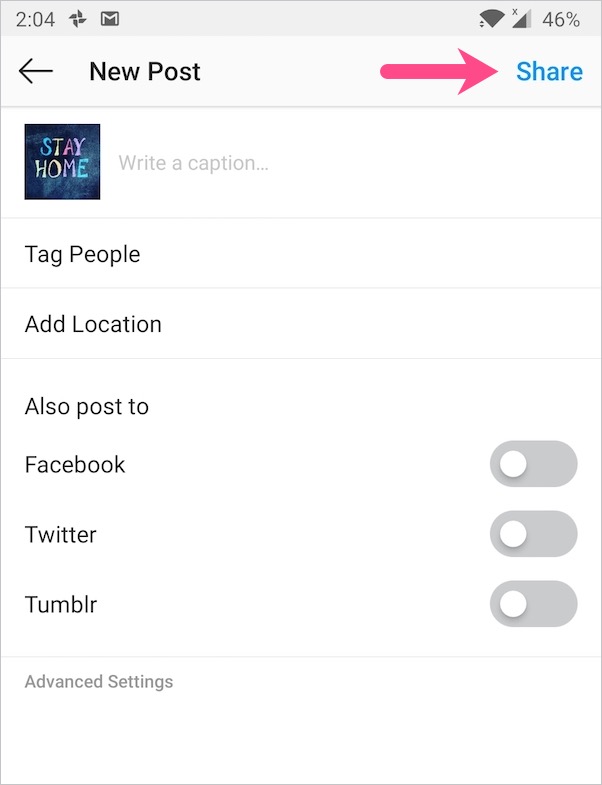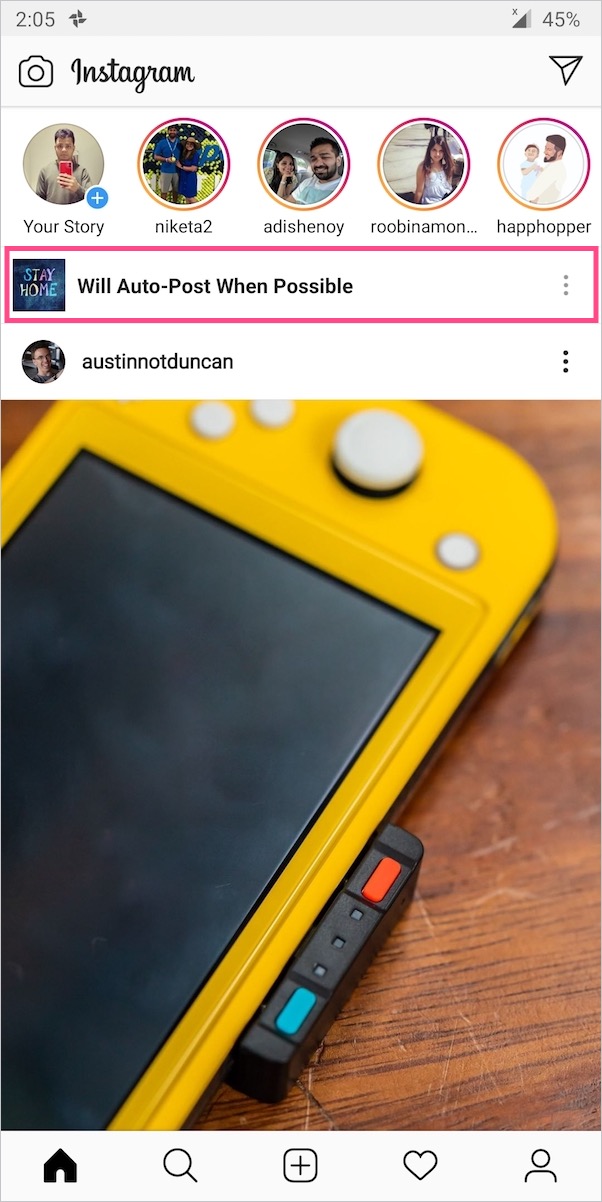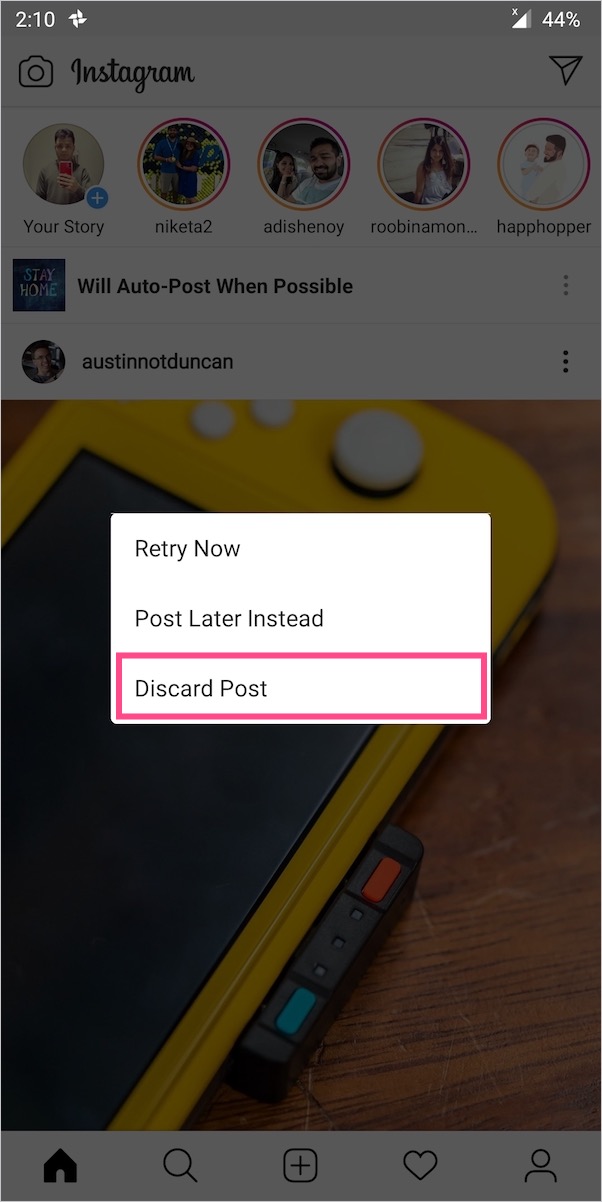Når det gjelder apper for sosiale medier, har Instagram den beste samlingen av filtre og effekter. Med Instagram-filtre kan selv en amatør redigere bilder og ta dem til et annet nivå med bare noen få trykk. I tillegg til en rekke fantastiske fotofiltre, kan du bruke redigeringsverktøy som beskjæring, kombinere bilder og justere vinkelen. Bilder redigert på Instagram ser svært profesjonelle ut og eliminerer behovet for å bruke en dedikert fotoredigeringsapp.
Når det er sagt, bytter jeg ofte til Instagram bare for å bruke et bestemt filter og gjøre bildene mine mer tiltalende. Hva om du bare vil lagre et Instagram-redigert bilde uten å legge det ut på Instagram?
Heldigvis gir Instagram for iPhone nå muligheten til å laste ned redigerte bilder uten å legge dem ut. En ny lagringsknapp vises nå øverst på filterskjermen, slik at du kan lagre bildet før du trykker på Neste. Dette var ikke mulig tidligere, men noen få løsninger var tilgjengelige for å få dette gjort.
Friheten til å bruke Instagram-filtre uten å legge ut er et velkomment tillegg. Dette er noe de fleste brukere inkludert meg har sett etter til nå. Alternativet for å lagre redigerte Instagram-bilder uten å legge dem ut er nyttig når du vil dele et bestemt bilde privat eller på en annen sosial plattform.
Hvordan lagre et Instagram-bilde uten å legge ut
For å lagre et bilde før deling, trykk ganske enkelt på "Pil ned"-ikonet som er synlig øverst mens du redigerer et bilde. De lagrede bildene er ukomprimerte og i høy oppløsning. For å se dem på iPhone, naviger til Bilder-appen, Album > Instagram.

Hvis du ikke kan se lagringsalternativet, må du først oppdatere Instagram til den nyeste versjonen. [Se: Slik oppdaterer du apper i iOS 14]
MERK: Lagringsfunksjonen er ikke tilgjengelig ennå på Instagram-appen for Android. Android-brukere kan bruke trikset nedenfor i stedet.
Løsning for å lagre Instagram-bilder uten å legge ut på Android
- Åpne Instagram, velg et bilde og rediger det. Trykk på Neste.
- Sveip nå nedover varslingsruten for å få tilgang til hurtiginnstillingene. Slå deretter av Wi-Fi eller mobildata (avhengig av hva som er aktivt).
- Gå tilbake til Instagram-appen og trykk på "Del".
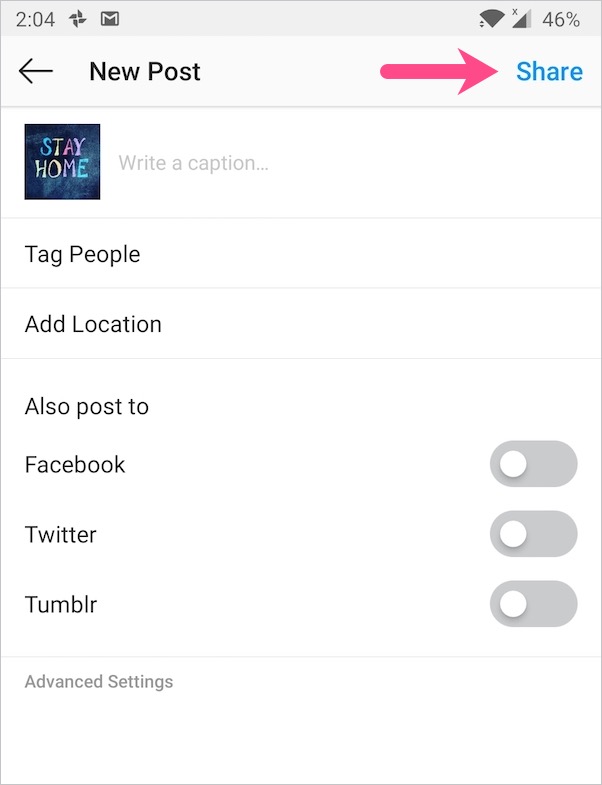
- Du vil nå se en "Vil automatisk legge ut når det er mulig"-melding. Det redigerte bildet ditt er nå lagret i kamerarullen eller telefonens galleri.
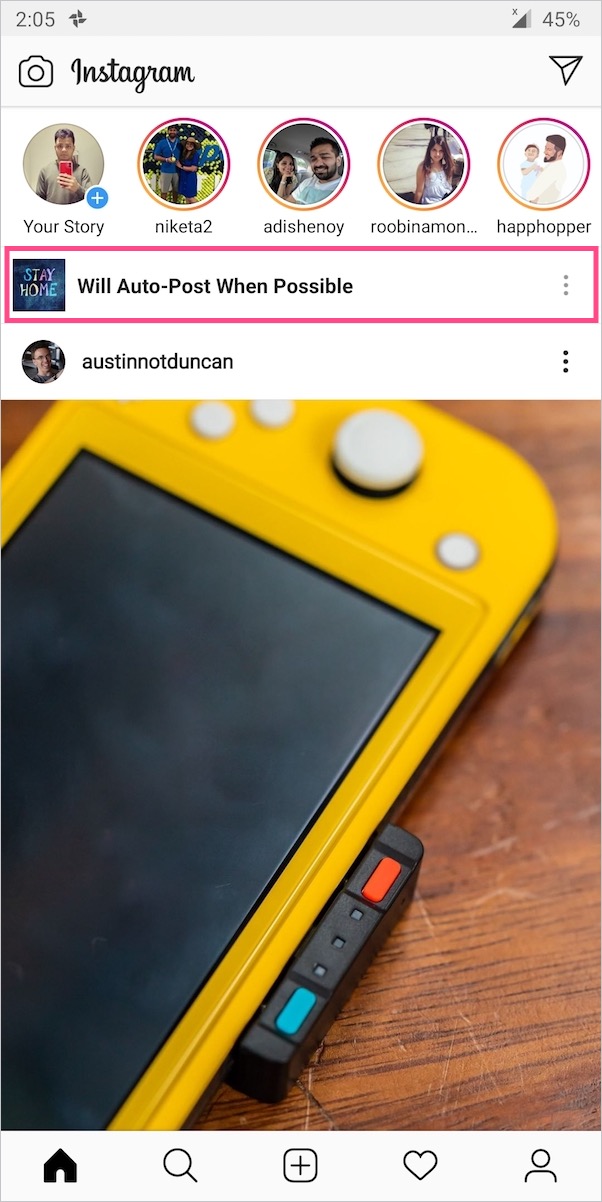
- Viktig – Trykk på de 3 prikkene ved siden av meldingen ovenfor og trykk på ‘Forkast innlegg’. Trykk på Forkast igjen for å bekrefte. Dette er for å forhindre at Instagram legger ut bildet når du først er online.
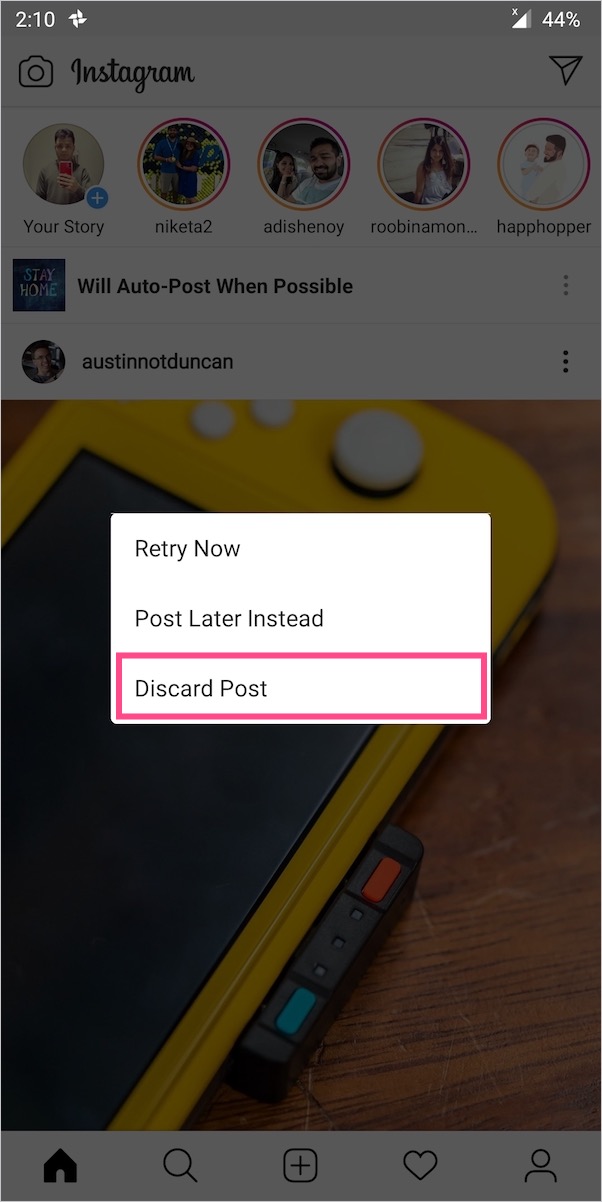
Det er det. Du kan nå reaktivere tilgang til Internett.
Tags: AndroidAppsInstagramiPhonePhotosSosiale medier